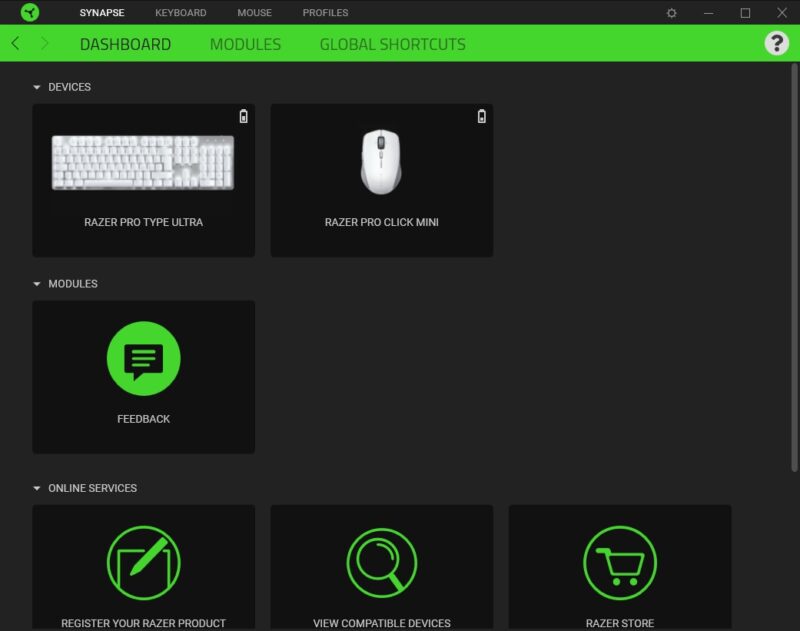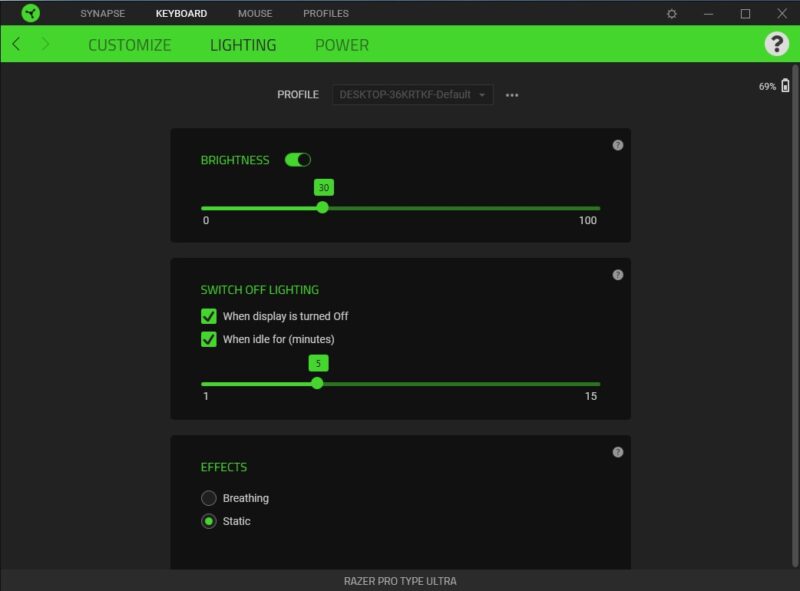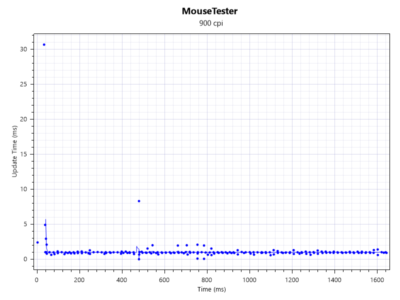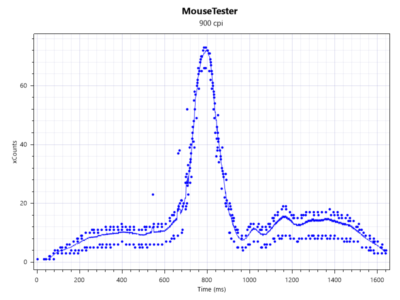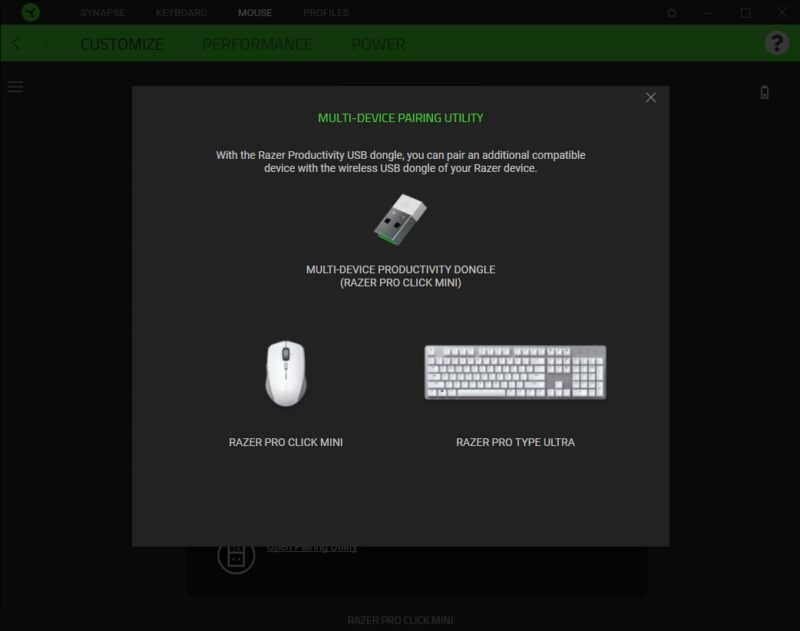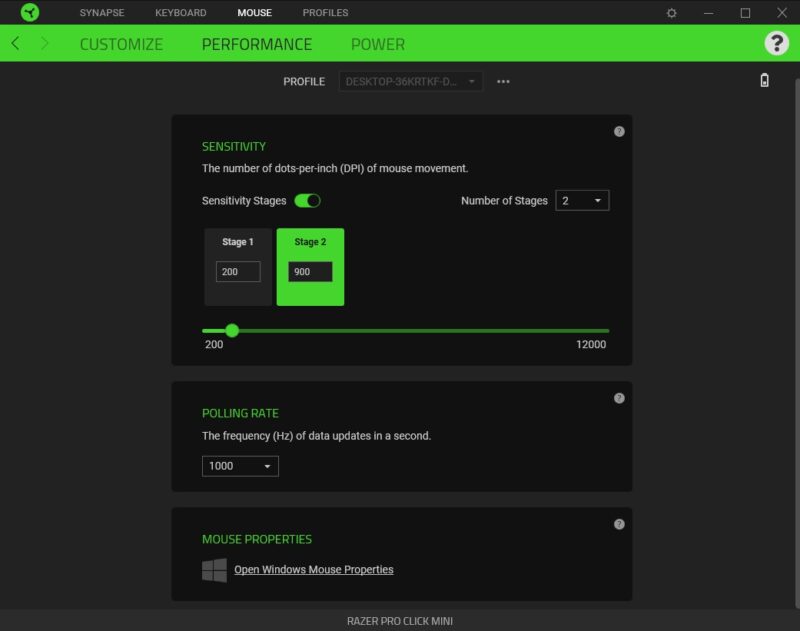Pelaajien suosimista tuotteista tunnettu Razer tekee myös hieman muillekin kohderyhmille suunnattuja oheislaitteita. Näistä toimivat hyvinä esimerkkeinä Pro Click Mini -hiiri ja Pro Type Ultra -näppäimistö. Kokeilimme, välittyykö Razerin osaaminen myös näihin tuotteisiin.
Yhä useampi valmistaja lähtee laajentamaan tuotevalikoimaansa uusille kohderyhmille. Yksi kohderyhmä, jota varten tuotteita personoidaan ovat sisällöntuottajat ja ammattilaiset. Esimerkiksi MSI ja Gigabyte ovat tuoneet pelikäyttöön tarkoitettujen kannettavien rinnalle luovan työn ammattilaisille suunnattuja kannettavia. Sama trendi näyttää koskevan myös oheislaitteita.
Kannettavissa tietokoneissa eron pelikannettaviin voi tehdä yksinkertaisesti komponenttivalinnoilla. Esimerkiksi näytössä panokset ovat väritoistossa virkistystaajuuden sijaan. Tai järeimmän näytönohjaimen sijaan on panostettu keskusmuistin ja tallennustilan määrään.
Miten sitten tuoda lisäarvoa ammattilaisille oheislaitteissa, joissa toisistaan erottautuminen voi olla hyvinkin hankalaa? Käytettävä sensori on tuskin valintakriteeri hiirtä valitessa. Näppäimistöissä valinta tehdään käytännössä mekaanisten kytkinten ja kumikupukytkinten välillä.
Lisäarvon luonti on kyllä mahdollista, siitä toimii esimerkkinä Razerin Pro-sarja.
Otimme testiin Razerin Pro Click Mini -hiiren ja mekaanisen Pro Type Ultra -näppäimistön. Kirjoitushetkellä hiiren ja näppäimistön saatavuus kotimaisissa verkkokaupoissa on heikkoa, joten otimme hinnat suoraan Razerin omasta verkkokaupasta. Siellä hiiren hinta on 89,99 euroa ja näppäimistön 169,99 euroa. Sarjaan on saatavissa myös värimaailmaa tukeva Pro Glide -hiirimatto, jonka suositushinta on 34,99 euroa.
Hintaoppaan mukaan samasta hintaluokasta hiirissä löytyy muun muassa Razerin Pro Click, SteelSeriesin Prime Mini Wireless, Glorious PC Gaming Racen Model D Wireless ja HP:n HP 935 Creator Wireless Mouse. Näppäimistöissä samaan hintaluokkaan mahtuu Razerin Huntsman V2 TKL, SteelSeriesin Apex 7 ja Corsairin Gaming K95 RGB Platinum.
Testissä tutustutaan näppäimistön ja hiiren ominaisuuksiin, ergonomiaan, akkukestoon ja siihen, miten hyvin Pro-tuotteet erottuvat pelikäyttöön suunnatuista vaihtoehdoista.
Mekaanista Razer Pro Type Ultra -näppäimistö on ergonomisesti suunniteltu ja sen kytkimissä huomiota on kiinnitetty erityisesti hiljaisuuteen.
Hiljaisuutta vaalitaan Razer Yellow -kytkimillä, jotka ovat lineaarisia. Kytkimen kytkentäpiste on 1,2 millimetrissä ja kytkimen koko liikerata on 3,5 millimetriä. Kytkimen aktivointiin tarvittava voima on 45 grammaa. Lineaarisuudesta johtuen kytkimestä ei lähde tunto- tai äänivastetta.
Näppäimistö on samalla myös langaton. Sitä voi käyttää Bluetooth-yhteydellä tai 2,4 gigahertsin (Razer Hyperspeed Wireless) yhteydellä. Bluetoothia käyttäen akkukestoksi lupaillaan enimmillään 214 tuntia. Langatonta 2,4 gigahertsin tekniikka käyttäen akkukeston lupaillaan yltävän enimmillään 207 tuntiin. Näppäimistöä voi käyttää myös langallisesti mukana tulevan USB-C -kaapelin kautta, joka toimii samalla latauskaapelina.
Täysikokoisessa näppäimistössä ei ole erillisiä multimedianäppäimiä. Multimediatoiminnot ovat esiohjelmoitu oletuksena ylärivin F1-F12-näppäimiin.
Ero ns. tavallisiin pelinäppäimistöihin syntyy varsin hillitystä ulkonäöstä, jossa yhdistetään alumiinin harmaata ja valkoista. Miellyttävästi myös rannetuen värit ovat linjassa itse näppäimistön kanssa.
Tärkeimmän osan ergonomisuudesta muodostaa näppäimistön mukana toimitettava pehmustettu rannetuki. Se on kokonaan irrallinen, eli mitään erillistä kytkentämekanismia näppäimistöön ei ole.
Rannetuen päällinen on harmaaksi värjättyä keinonahkaa. Itse pehmusteeseen ei tuote-esittelyssä oteta kantaa.
Ulkoisesti Razer Pro Type Ultra -näppäimistö tekee varsin selvän pesäeron Razerin pelinäppäimistöihin. Ulkonäkö on silmää miellyttävä. Valkoisen ja alumiinin harmaan kombinaatio onnistuu luomaan laadukkaan vaikutelman. Lisäksi näppäimistön jämäkkyys vahvistaa tuota vaikutelmaa. Valkoinen led-valaistus osaltaan karistelee pois ajatusta pelinäppäimistöstä.
Näppäimistö lunastaa markkinointipuheet hiljaisuudesta kohtuullisen hyvin. Painalluksista lähtevä ääni kuulostaa selvästi vaimennetulta. Vertasimme ääntä toiseen lineaarisilla kytkimillä (Cherry MX Black) varustettuun näppäimistöön. Toki Pro Type Ultralla kirjoittamisesta lähtee ääntä, mutta ei niin paljoa kuin siitä voisi. Hiljaisuuteen pyrkivällä paras vaihtoehto on todennäköisesti kumikupukytkimillä varustettu näppäimistö, mutta niiden heikkoutena on lyhyempi käyttöikä.
Ergonomiassa näppäimistö lunastaa lupauksensa paremmin kuin hiljaisuudessa. Rannetuen kanssa näppäimistön käyttö on todella miellyttävää.
Käyttö pysyi miellyttävänä näppäimistön asennosta riippumatta. Näppäimistön pohjassa olevista käännettävistä jaloista pienemmät nostavat näppäimistön korkeutta noin viisi millimetriä. Suuremmat jalat nostavat näppäimistön takareunan noin yhden senttimetrin korkeudelle.
Toisaalta näppäimistön käyttö ilman rannetukea on epämiellyttävää, sillä jo alin näppäinrivi on jo varsin korkealla. Ilman rannetukea kädet väsyvät varsin nopeasti, joten rannetuki on suorastaan edellytys miellyttävälle käyttökokemukselle.
Akkukesto on langattomien laitteiden yksi tärkeimmistä kivijaloista ammattimaisessakin käytössä. Pro Type Ultra ei kuitenkaan onnistunut vakuuttamaan sillä saralla.
Näppäimistön akku tyhjeni kirkkaimmalla valaistusasetuksella jo viiden päivän ja yhden tunnin jälkeen. Kirkkauden laskeminen sille tasolle, että valo valaisee näppäinten kirjaimet ja numerot erotettavasti, nosti akkukeston kahdeksaan päivään ja noin kahdeksaan tuntiin. Sammuttamalla taustavalaistuksen akkukesto nousee epäilemättä yli kymmeneen päivään, joka on jo tyydyttävä tulos – yhdellä latauksella on siis tarjolla kahden työviikon kesto.
Valkoisten näppäinhattujen etuna on se, että (hyvin valaistussa tilassa) led-taustavalaistusta ei välttämättä tarvitse, sillä kirjaimet, numerot ja symbolit erottuvat hyvin selvästi. Mustista näppäinhatuista kirjaimet ja symbolit erottuvat usein huomattavasti heikosti ilman taustavalaistusta.
Hieman erikoinen ratkaisu valaistuksen suhteen on se, että kirkkaudelle on tarjolla peräti 17 eri tasoa. Jos valot ovat sammuksissa ja ne haluaa kirkkaimmilleen, näppäintä (ohjelmoituna F11-näppäimeen) saa takoa hetken, että suurimman kirkkauden saavuttaa. Vähempikin tasojen määrä olisi varmasti riittänyt sopivan kirkkauden löytämiseen.
Näppäimistön toiminnasta ei yleisellä tasolla erityistä kritisoitavaa. Ainoastaan Caps lock -näppäimessä ilmeni häikkää. Välillä se ei aktivoitunut ensimmäisellä painalluksella ja vastaavasti se ei lähtenyt päältä yhdellä painalluksella. Vika on todennäköisimmin yksittäisessä kytkimessä, sillä missään muussa näppäimessä ei ilmennyt vastaavaa. Onneksi kyseessä ei ollut mikään käytetympi näppäin.
Multimedianäppäinten arvon huomaa vasta silloin, kun ne puuttuvat.
Pro Type Ultrassa multimediatoiminnot ovat oletuksena ohjelmoitu ylärivin F-näppäimiin. Käytännössä multimediatoiminnot olivat ohitettavissa painamalla Fn-näppäimen pohjaan ja sen jälkeen näppäinyhdistelmä, jonka halusi painaa. Tämä ei kuitenkaan tarrautunut lihasmuistiin ja esimerkiksi sovellusta sulkiessa näytölle pompsahti sähköpostisovellus (Alt+F4) sovelluksen sulkeutumisen sijaan. Toinen, hieman hitaampi, mutta luoteeltaan pysyvämpi, vaihtoehto on ohjelmoida toiminnot uusiksi Razer Synapse -hallintaohjelman kautta.
Näppäimistön luonteesta johtuen Razer Synapse -hallintaohjelmassa ei ole hirveästi säätövaraa.
Lightning-osiossa on mahdollista säätää näppäimistön valaistuksen kirkkaus ohjelmallisesti. Osiossa pystyy myös määrittämään valaistustilaksi joko Static tai Breathing -tilan. Lisäksi osiossa saa määritettyä valaistukselle aikakatkaisun, eli kuinka monen minuutin jälkeen valaistus sammuu, kun näppäimistöä ei käytetä.
Power-osio keskittyy virransäästöön. Säädettävänä on Dim Lightning, joka himmentää valaistuksen tietyn ajan kuluttua, jos näppäimistöä ei käytetä ja se ei ole kytkettynä USB-C -kaapelilla. Osiossa määritetään myös aikamääre, jonka kuluttua näppäimistön virrat sammuu, jos näppäimistöä ei käytetä. Akkutestien aikana asetukset pidettiin oletusasetuksilla.
Razer Pro Click Mini -hiiri on Pro-sarjan kompaktimpi vaihtoehto. Muotoilun puolesta se muistuttaa aiemmin testissä ollutta Razer Orochi V2 -hiirtä. Hiiri on muotoiltu symmetrisesti, mutta vasemmalle kyljelle sijoitetut kylkinäppäimet tekevät siitä pääasiassa oikeakätisille sopivan.
Väritykseltään hiiri on linjassa näppäimistön kanssa, eli se yhdistelee valkeaa ja harmaata. Razerin logon sijaan hiiren selkäpuolelta löytyy Razer-teksti.
Näppäimistön tapaan hiiri on langaton ja yhteysvaihtoehdot ovat niin ikään Bluetooth ja 2,4 gigahertsin langaton yhteys (Razer Hyperspeed Wireless). Orochi-hiiren tapaan myös Pro Click Mini käyttää virtalähteenään paristoja. Tässä tapauksessa yhtä tai kahta AA-paristoa. Hiiri siis toimii yhdelläkin paristolla, mutta toinen paristo miltei tuplaa käyttöajan. Kahdella AA-alkaliparistolla Bluetoothia käyttäen käyttöaika on parhaillaan 725 tuntia. Langatonta 2,4 gigahertsin tekniikkaa käyttäen käyttöaika on enimmillään 465 tuntia.
Hiiren selkäpuolelta löytyy erillinen kytkin, jolla hiiren rullan voi vapauttaa vapaasti pyöriväksi. Oletuksena rulla pyörii porrastetusti, eli ns. normaalisti. Vastaava rullanvapautin löytyy muun muassa Logitechin G502-pelihiirestä sekä saman valmistajan Master-sarjan hiiristä.
Hiiren päänäppäimissä käytetään hiljaisia mekaanisia kytkimiä. Niiden käyttöiäksi lupaillaan 15 miljoonaa klikkausta, joka on vain neljännes Orochi V2 -pelihiiren kytkimien 60 miljoonan klikkauksen käyttöiästä. Ohjelmoitavia näppäimiä hiirestä löytyy yhteensä seitsemän.
Hiiressä käytettävää optista sensoria ei mainita nimeltä. Sen tarkkuuden pystyy valitsemaan 200 ja 12 000 DPI:n välillä. Hallintaohjelman kautta käyttäjä voi määrittää viisi eri DPI-arvoa, jonka voi vaihtaa lennosta.
Hiiren vasteaikaan Razer ei ota kantaa, mutta 1000 hertsin päivitysnopeudesta päätellen se lienee yhden millisekunnin luokkaa.
Pro Click Mini ei tuntunut kovin vieraalta tuttavuudelta, kun aiemmin tuntumaa pienikokoiseen hiireen oli saanut Razer Orochi V2 -pelihiirestä. Pro Click Minin eduksi pitää kuitenkin laskea kummallakin kyljellä olevat kumiset kaistaleet, jotka olivat varsin tervetullut lisä pidon parantamiseksi. Ulkonäössä ei ole moitittavaa. Hiiren tunnistaa välittömästi näppäimistön lähisukulaiseksi väriteeman puolesta.
Aivan ongelmaton kuminen kylkimateriaali ei ole, sillä siihen alkoi muodostumaan pinttynyttä likaa jo muutaman viikon käytön jälkeen. Lika ei myöskään lähtenyt pois kostetulla pyyhkeellä hankaamalla. Järeämpiin puhdistusaineisiin ei tällä kertaa tartuttu.
Hiirtä mainostetaan hiljaiseksi ja sen se totisesti lunastaa. Päänäppäinten äänet ovat erittäin hiljaiset. Hiljaisuudestaan huolimatta klikkaamisesta tulee tunnistettava tuntopalaute. Voikin sanoa, että hiljaisuus on hiiren suurin vahvuus.
Hauskaa sinällään, hiiren kylkinäppäimet ovat äänekkäämmät kuin päänäppäimet. Kylkinäppäimet ovat kuitenkin nekin varsin hiljaiset, joten kokonaisuus säilyy yhtenäisenä. Näppäinten käyttötuntumakin varsin miellyttävä. Niiden käyttö onnistuu vaivattomasti muuttamatta käden asentoa.
Hiljainen teema jatkuu myös rullassa. Senkin käyttöäänet on onnistuttu minimoimaan. Porrastetussa tilassa rullan pyörityksen tuntovaste on selkeä, mutta samaan aikaan ääni on hyvin hento. Rullan käyttö vapaasti pyörivässä tilassa sujui moitteetta, mutta henkilökohtaisesti suosin enemmän porrastettua rullaamista. Toki työkäytössä vapaasti pyörivä rulla voi olla varsin hyödyllinen, kun se sallii ”suuret vieritysloikat” pienellä liikkeellä.
Hiirtä kohtaan oli jälleen hieman ennakkoluuloja sen paristokäyttöisyyden suhteen. Orochi V2 osoitti, että paristokesto voi olla varsin miellyttävä. Pro Click Mini jatkaa samalla linjalla. Vajaan kuukauden testijakson aikana kahden alkalipariston varaus ehti laskemaan hieman alle puoleen. Sitä voi pitää suorastaan kiitettävänä. Testijakson aikana tiedonsiirrosta vastasi 2,4 gigahertsin langaton tekniikka muutamaa Bluetooth-toimivuustestiä lukuunottamatta.
Oma dilemmansa on tietenkin paristokäyttöisyys. Ajan mittaan paristojen hankkiminen nostaa hiiren kokonaishintaa. Toisessa vaakakupissa kuitenkin on se tosiasia, että alkaliparistoilla hiirtä pystyy käyttämään huoletta pitkän aikaa ilman ”lataamista”.
Hiiri palveli niin hiljaisuuden kuin paristokestonsa puolesta suorastaan erinomaisesti. Vaikka se onkin suunnattu ammattikäyttöön, niin se on varsin kelpo laite myös pelikäytössä.
Hiiren toiminta oli koko testijakson ajan moitteetonta. Pääasiassa käyttö oli työpöytäkäyttöä, mutta testijaksoon kuului myös ajottaisia pelisessioita. Hiiri oli mainio kumppani mm. Battlefield 4-, Battlefield V-, Battlefield 2042-, Tom Clancy’s Rainbow Six Siege- ja Destiny 2 -peleissä.
Mousetester-ohjelma käytännössä allekirjoitti käyttökokemukset. Hiiren liikkeen rekisteröinnissä ei ollut ongelmia nopeammassakaan nykäyksessä.
Hiiren hallinnointiin käytetään samaa Razer Synapse -hallintaohjelmaa kuin näppäimistönkin säätämiseen.
Säätömahdollisuuksia ei ole merkittävästi, sillä muun muassa led-valaistus loistaa poissaolollaan. Mouse-välilehdellä tarjolla on Customize-, Performance- ja Power-osiot.
Customize -osiossa onnistuu hiiren näppäinten ohjelmointi. Osiossa on myös paritustyökalu, jolla samalle vastaanottimelle saa paritettua useamman laitteen – tässä tapauksessa siis hiiren ja näppäimistön.
Kokeilimme kahden laitteen paritusta yhdelle vastaanottimelle. Ensimmäisellä kerralla hiiren toiminnassa ilmeni häiriöitä. Testin aikana kursori alkoi pysähtelemään kesken liikkeen. Tämä oli varsin häiritsevää jo työpöytäkäytössä, puhumattakaan pelikäytöstä. Toisella kerralla paritus tehtiin hiiren vastaanottimeen ja häiriöitä ei ilmennyt.
Yhden vastaanottimen käyttö tulee kyseeseen varsinkin silloin, kun vapaana olevia USB-liitäntöjä on tarjolla rajallisesti, kuten esimerkiksi kannettavissa tietokoneissa. Jos käytettäviä USB-liittimiä on tarjolla viljalti, kahden laitteen parittaminen yhdelle vastaanottimelle ei ole niin perusteltua. Varsinkin, jos sillä pystyy välttämään mahdolliset toimintahäiriöt.
Hallintaohjelman Performance-osiossa säädetään hiiren sensorin tarkkuus ja päivitysnopeus. Halutessaan käyttäjä voi määrittää hiirelle viisi esiohjelmoitua tarkkuutta.
Power-osiossa määritetään, monenko minuutin käyttämättömyyden jälkeen hiiri siirtyy lepotilaan. Oletusarvona on viisi minuuttia. Tätä ei muokattu hiiren paristotestien aikana. Power-osio on samalla ainoa paikka, josta paristojen varaustilan saa tarkastettua.
Razerin ammattikäyttöön suunnatuista oheislaitteista Pro Click Mini erottuu enemmän edukseen. Hiiri on aidosti hiljainen, mutta on käytettävyydeltään pelihiirten veroinen. Hiiren eduksi voi myös laskea paristojen varsin kiitettävän keston. Hiirestä yksinään ei löytynyt käytännössä moitittavaa, paitsi kylkeen muodostuva pinttynyt lika, mutta se lienee käyttäjäkohtaista ja todennäköisesti lian saa pois vettä vahvemmilla puhdistusmetodeilla. Jos paristokäyttöisyys häiritsee, niin Pro-sarjasta löytyy vaihtoehdoksi kookkaampi Pro Click -hiiri, joka on niin ikään langaton hiiri, mutta omalla akullaan.
Pro Type Ultra ei onnistu tekemään riittävän suurta eroa ns. pelinäppäimistöihin. Toki se on ulkoisesti hillitympi ja siten soveltuvampi moderniin työympäristöön. Työkäytön kannalta näppäimistön akkukesto jättää toivomisen varaa. Taustavalaistuksen ollessa kirkkaimmillaan näppäimistö jaksaa sinnitellä yhden työviikon verran. Puolustukseksi pitää kuitenkin sanoa, että valkoiset näppäinhatut antavat paljon anteeksi, sillä numerot, kirjaimet ja symbolit erottuvat selvästi ilman taustavaloa.
Ovatko Pro Click Mini ja Pro Type Ultra sitten realistisia työkaluja ammattikäyttöön?
Ehdottomasti. Hiiren ja näppäimistön voi nähdä helpostikin kotitoimiston työjuhtina tai toimistolla yksittäisillä asiantuntijoilla, jotka haluavat oheislaitteiltaan enemmän kuin bulkkilaatua. Hiljaisuus on työympäristössä hyve, varsinkin kun tehdään luovaa työtä.
Razer Pro Type Ultra
Hyvää
- Näppäinäänten hiljaisuus
- Hillityn tyylikäs ulkonäkö
- Rannetuki
Huonoa
- Akkukesto
- Ergonomia ilman rannetukea
Tärkeimmät tekniset tiedot:
- Hinta: 169,99
- Kytkimet: Razer Yellow (lineaarinen)
- Näppäinhatut: ABS-muovia
- Yhteys: 2,4 GHz:n HyperSpeed, Bluetooth ja USB-C
- Hallintasovellus:
Razer Pro Click Mini
Hyvää
- Miltei äänetön toiminta
- Ergonomia
- Paristokesto
Huonoa
- Kyljen kumiosan likaantuminen
- Paristokäyttöisyys varauksin
- Päänäppäinten kytkimien lyhyt käyttöikä
Tärkeimmät tekniset tiedot:
- Hinta: 89,99
- Sensori: Optinen
- Yhteys:
- DPI: 200 – 12 000
- Mitat, paino:
- Hallintasovellus:
Lue koko artikkeli: https://muropaketti.com/tietotekniikka/testi-razer-pro-click-mini-hiiri-ja-pro-type-ultra-nappaimisto-viilean-tyylikas-kaksikko/